Nhằm mang lại cho người dùng sự thuận tiên cũng như đa dạng trong khi sử dụng, Zalo đã cung cấp thêm nhiều tính năng hỗ trợ trong đó có Zalo Channel.
Về cơ bản, Zalo Channel là một kênh tổng hợp tin tức cung cấp tới người dùng, từ tin tức xã hội, văn hóa, giải trí hay thậm chí những tin tức về sức khỏe, làm đẹp,... Người dùng sẽ chọn lựa các chủ đề mà mình quan tâm trong danh sách Zalo Channel cung cấp. Cùng giải trí với Zalo Channel trong bài viết dưới đây nhé.
Bước 1:
Trước hết, chúng ta sẽ đăng nhập tài khoản Zalo trên smartphone. Tiếp đến, bạn nhấn chọn vào mục Thêm với biểu tượng dấu 3 chấm. Nhấn tiếp vào mục Channel ở bên dưới.
Chuyển sang giao diện Channel, bạn sẽ nhìn thấy có rất nhiều chuyên mục thông tin khác nhau, như DIY, thể thao, ẩm thức, thời trang, làm đẹp,...
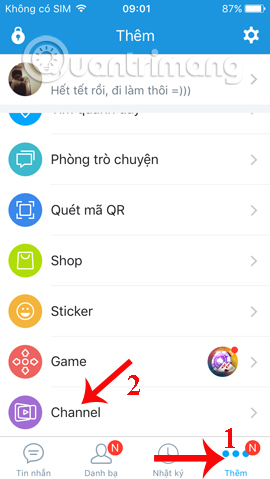

Bước 2:
Bây giờ người dùng chọn một chuyên mục mà mình quan tâm trên Channel để xem tin tức nhé. Trong giao diện chuyên mục, nhấn Đọc tiếp để chuyển sang giao diện chính.
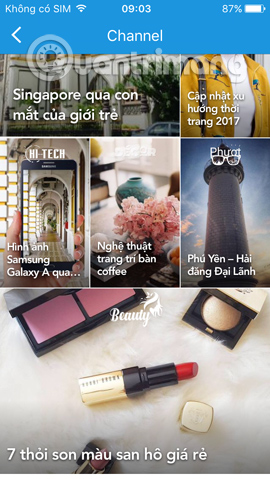
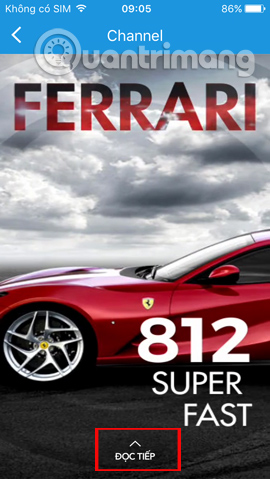
Bước 3:
Khi kéo xuống hết tin tức bạn sẽ thấy mục Quan tâm. Mục này có nhiệm vụ lưu lại bài viết và chuyên mục, để chúng ta có thể nhận được các thông báo mới từ kênh khi có bài viết. Xuất hiện giao diện như hình dưới, nhấn chọn tiếp Quan tâm.
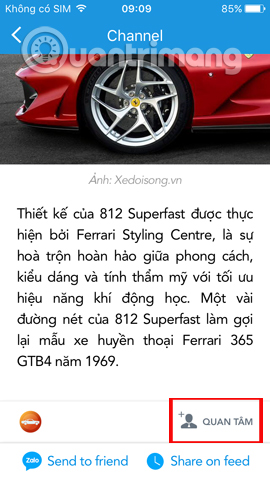
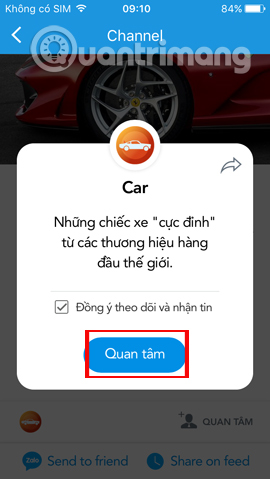
Bước 4:
Bên cạnh đó, chúng ta cũng có thể chia sẻ bài viết quan tâm trong Channel lên tường nhà mình, gửi bài viết cho bạn bè của mình bằng cách sử dụng 2 tùy chọn gồm:
- Send to friend: Gửi cho bạn bè.
- Share on feed: Chia sẻ lên Zalo của mình.
Với tùy chọn Send to friend, khi bạn nhấn vào sẽ nhìn thấy danh sách bạn bè để gửi. Hoặc nhấn vào thanh Tìm kiếm và nhập tên người muốn gửi.
Cuối cùng nhấn biểu tượng Send ở bên dưới để gửi tin tức đó.
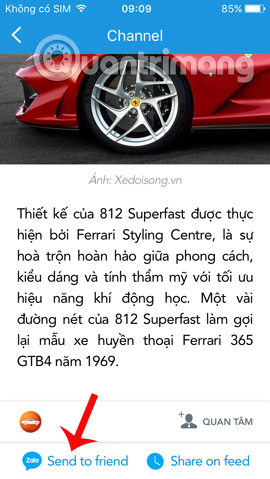

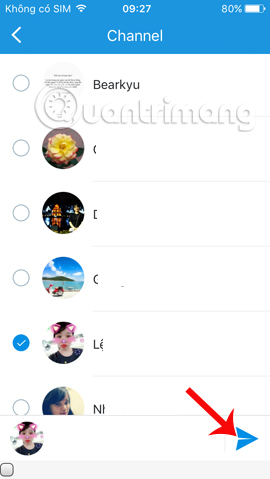
Với tùy chọn Share on feed chia sẻ bài viết lên Nhật ký Zalo của bạn, chúng ta thực hiện tương tự với những bài viết khác gồm thay đổi chế độ xem, thêm trạng thái,... Cuối cùng nhấn biểu tượng Send ở góc phải bên trên để đăng.
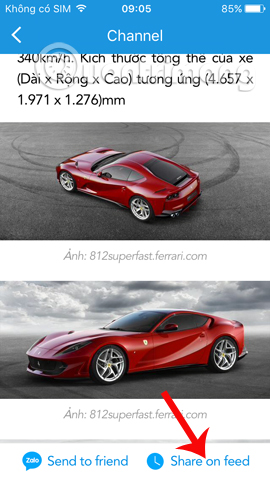
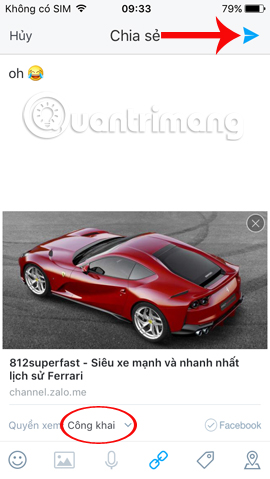
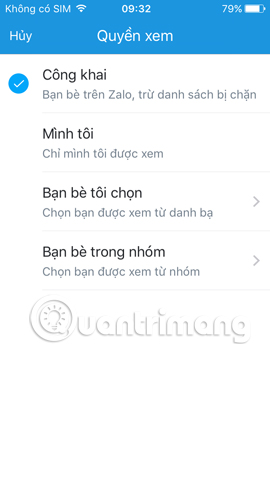
Tin tức sau khi chia sẻ lên Zalo cá nhân, chúng ta cũng có thể thay đổi lại quyền xem hoặc xóa bài viết đó. Nhấn chọn biểu tượng 3 dấu chấm tại bài viết rồi chọn các hoạt động muốn thực hiện.
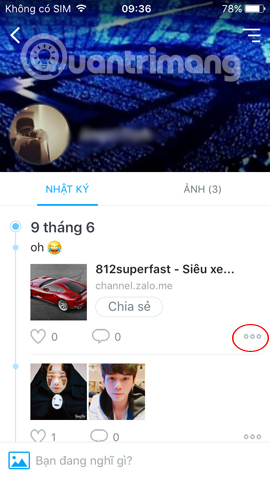
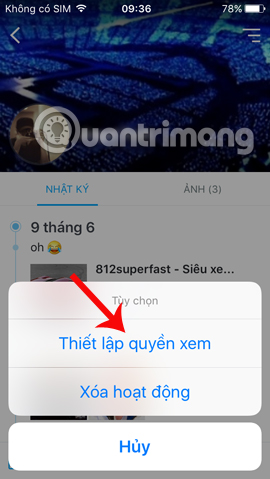
Những tin tức khác chúng ta cũng thực hiện theo các bước trên để chia sẻ lên tường hoặc cho bạn bè nhé. Với chuyên mục đọc báo Zalo Channel, Zalo hy vọng sẽ mang tới người dùng những tin tức hấp dẫn, mới nhất, độc đáo ở nhiều lĩnh vực khác nhau.
Hy vọng bài viết trên hữu ích với bạn!
 Công nghệ
Công nghệ  AI
AI  Windows
Windows  iPhone
iPhone  Android
Android  Học IT
Học IT  Download
Download  Tiện ích
Tiện ích  Khoa học
Khoa học  Game
Game  Làng CN
Làng CN  Ứng dụng
Ứng dụng 
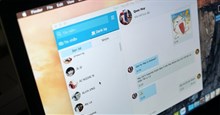

















 Linux
Linux  Đồng hồ thông minh
Đồng hồ thông minh  macOS
macOS  Chụp ảnh - Quay phim
Chụp ảnh - Quay phim  Thủ thuật SEO
Thủ thuật SEO  Phần cứng
Phần cứng  Kiến thức cơ bản
Kiến thức cơ bản  Lập trình
Lập trình  Dịch vụ công trực tuyến
Dịch vụ công trực tuyến  Dịch vụ nhà mạng
Dịch vụ nhà mạng  Quiz công nghệ
Quiz công nghệ  Microsoft Word 2016
Microsoft Word 2016  Microsoft Word 2013
Microsoft Word 2013  Microsoft Word 2007
Microsoft Word 2007  Microsoft Excel 2019
Microsoft Excel 2019  Microsoft Excel 2016
Microsoft Excel 2016  Microsoft PowerPoint 2019
Microsoft PowerPoint 2019  Google Sheets
Google Sheets  Học Photoshop
Học Photoshop  Lập trình Scratch
Lập trình Scratch  Bootstrap
Bootstrap  Năng suất
Năng suất  Game - Trò chơi
Game - Trò chơi  Hệ thống
Hệ thống  Thiết kế & Đồ họa
Thiết kế & Đồ họa  Internet
Internet  Bảo mật, Antivirus
Bảo mật, Antivirus  Doanh nghiệp
Doanh nghiệp  Ảnh & Video
Ảnh & Video  Giải trí & Âm nhạc
Giải trí & Âm nhạc  Mạng xã hội
Mạng xã hội  Lập trình
Lập trình  Giáo dục - Học tập
Giáo dục - Học tập  Lối sống
Lối sống  Tài chính & Mua sắm
Tài chính & Mua sắm  AI Trí tuệ nhân tạo
AI Trí tuệ nhân tạo  ChatGPT
ChatGPT  Gemini
Gemini  Điện máy
Điện máy  Tivi
Tivi  Tủ lạnh
Tủ lạnh  Điều hòa
Điều hòa  Máy giặt
Máy giặt  Cuộc sống
Cuộc sống  TOP
TOP  Kỹ năng
Kỹ năng  Món ngon mỗi ngày
Món ngon mỗi ngày  Nuôi dạy con
Nuôi dạy con  Mẹo vặt
Mẹo vặt  Phim ảnh, Truyện
Phim ảnh, Truyện  Làm đẹp
Làm đẹp  DIY - Handmade
DIY - Handmade  Du lịch
Du lịch  Quà tặng
Quà tặng  Giải trí
Giải trí  Là gì?
Là gì?  Nhà đẹp
Nhà đẹp  Giáng sinh - Noel
Giáng sinh - Noel  Hướng dẫn
Hướng dẫn  Ô tô, Xe máy
Ô tô, Xe máy  Tấn công mạng
Tấn công mạng  Chuyện công nghệ
Chuyện công nghệ  Công nghệ mới
Công nghệ mới  Trí tuệ Thiên tài
Trí tuệ Thiên tài